最近不少朋友才刚刚下载安装 迅捷CAD编辑器这款软件,那么倘若使用过程里,大家还不晓得将CAD打印设成黑白色的操作,今日就来下面看看小编分享的将CAD打印设成黑白色的操作方法吧。
先在电脑上安装好迅捷CAD编辑器软件
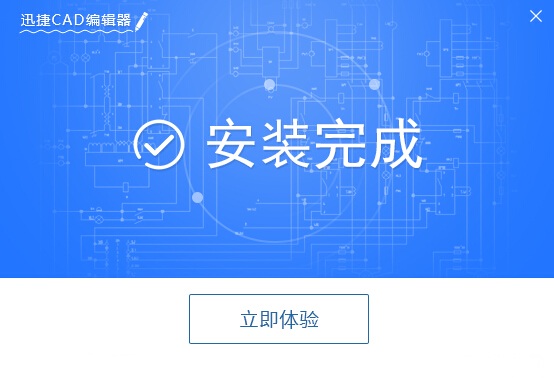
打开迅捷CAD编辑器,点击“文件”,在菜单列表里选“打印”,软件右侧切换界面后,点“打印预览”按钮

在弹出的打印预览窗口右侧,点击切换到“CAD绘图设置”选项卡
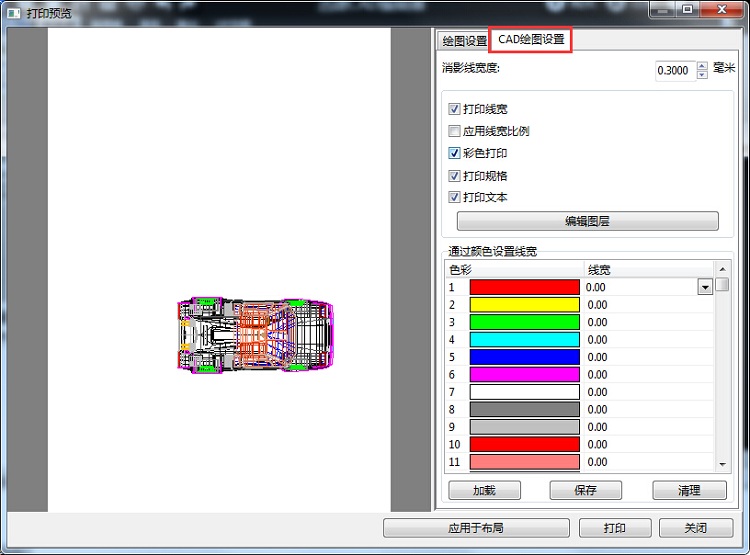
在下面默认勾选里,去掉“彩色打印”的勾选,大家可以看到,原本彩色的打印预览图,这时候已变成黑白色
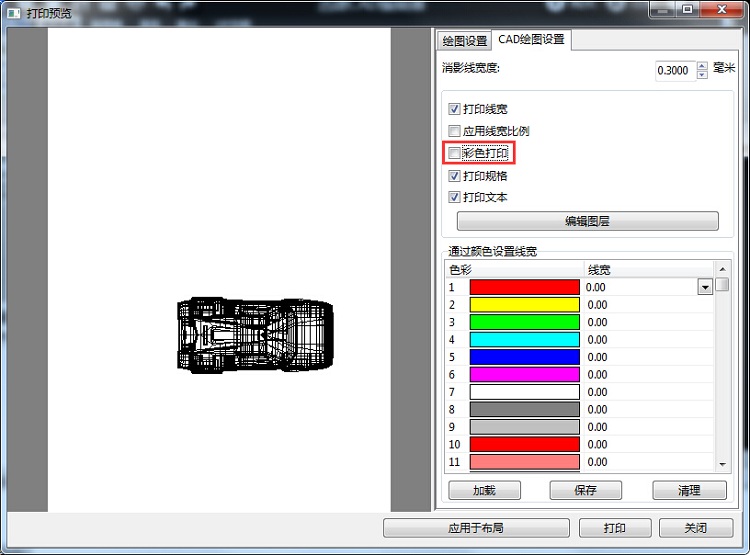
切换回“绘图设置”选项卡,在这设置“绘图方向”、“绘图比例”等,设置结束后,在界面左侧预览文打印效果。设置完成后就能点击“打印”按钮,开始CAD打印了。

上文就讲解了 迅捷CAD编辑器将CAD打印设成黑白色的操作流程,希望有需要的朋友都来学习哦。
- 《封神第二部》曝片段 石家庄路演于适现场变纣王
- 《天国拯救2》开锁器获取方法 开锁器怎么获得
- 字字血泪!《唐探1900》周润发演讲片段振聋发聩
- 《天国拯救2》战斗系统玩法教学
- 国之重器太震撼!《蛟龙行动》路演军嫂真诚告白
- 《天国拯救2》潜行流玩法配装推荐
- 《天国拯救2》布伦斯威克预购护甲位置与拿法
- 《天国拯救2》布伦瑞克的头盔获取方法 布伦瑞克的头盔位置分享
- 《天国拯救2》前期赚钱方法教学 天国拯救2怎么赚钱
- 《天国拯救2》刷钱攻略 格罗申速刷方法
- 《天国拯救2》防御流玩法配装推荐
- 《天国拯救2》前期马匹获取方法 小灰怎么获得
- 《天国拯救2》盗圣流玩法配装推荐
- 《崩坏星穹铁道》阿格莱雅全面培养攻略 阿格莱雅机制详解与抽取建议
- 《天国拯救2》赃物出售方法 失物怎么卖钱
- 《崩坏星穹铁道》晨昏卷隐Day3全试用攻略
- 《天国拯救2》前期刷装备地点分享
- 《哪吒2》超越自己!饺子凭该系列跻身百亿导演
- 史上最强春节档!IMAX劲收3.8亿元票房刷新纪录
- 《崩坏星穹铁道》阿格莱雅全方位养成攻略 阿格莱雅技能详解与出装配队推荐
- 《天国拯救2》库滕堡全收集视频攻略 库滕堡全宝藏及技能书位置分享
- 《崩坏星穹铁道》阿格莱雅一图流攻略 阿格莱雅怎么养成
- 《崩坏星穹铁道》知更鸟培养一图流 3.0版本知更鸟怎么培养
- 《文明7》拿破仑领袖介绍 拿破仑属性及特色能力一览
- 《崩坏星穹铁道》阿格莱雅出装与配队分享
- 南构百里玄策鹰眼
- node.js
- 南构铁艺空心
- 南构乾鼎宋
- 优转视频转换
- 南构陈胜林字体
- 南构丁彦龙手札体
- 南构倩黑H
- 南构倩黑B
- 大势至USB监控软件
- 模拟人生4猫头带MOD v2.20
- 三国志孔明传修改器 V1.0 绿色版
- 新三国志英杰传修改器 V1.0 绿色版
- 叙利亚战争修改器 V1.0.0.2 绿色版
- 暗黑地牢2地图全部探索MOD v1.0
- 辐射4更荒凉的环境音乐MOD v1.90
- 鬼谷八荒修复BUG功法不刷新MOD v1.76
- 八分音符酱修改器 V1.0.9 绿色版
- 大冶打拱游戏中心 V3.6
- 搜狗游戏大厅2017 V4.1.0.2595
- unofficial
- unoriginal
- unorthodox
- unpack
- unpaid
- unpalatable
- unparalleled
- unpick
- unplaced
- unplanned
- 小王子/哈佛蓝星双语名著导读
- 低碳在我身边(中学未来篇)/小蜜蜂遨游低碳百花园
- 低碳在我身边(中学概念篇)/小蜜蜂遨游低碳百花园
- 天堂就是胸膛
- 车轮上的对决(汽车企业CKD海外仲裁实录)
- 如何训练小狗
- 别把抱怨当习惯--阿里巴巴给年轻人的14堂智慧课
- 自信赢得未来
- 怎样的员工老板最喜欢
- 三国演义(名家精评导读版上中下)/国学名著典藏书系
- 东西奇遇结良缘
- 封神榜
- 少林七崁
- 长征
- 美丽人生
- 流星花园
- 凤在江湖
- 皇朝太医
- 巴士警探
- 少年包青天Ⅱ